发布时间:2023-10-07 09: 00: 00
品牌型号:LAPTOP-QRC1KHSN
系统:windows 11 家庭中文版
软件版本:Vegas Pro21.0
Vegas Pro作为一个整合影像编辑与声音编辑的软件,其中无限制的视频轨道和音频轨道,更是其他影音软件所没有的特性。立体环绕音效是一种重放方式,与双声道立体声相比,它能够产生围绕感和扩展感,使声音离开听者扩散或有混响的感觉。在Vegas Pro软件中可以设置环绕声,那具体该怎么做呢?下面一起来了解下Vegas Pro如何创建设置环绕声,Vegas Pro环绕声道怎么调的相关内容。
环绕声可以给人们一种身临其境的感觉,那在Vegas Pro软件中如何创建设置环绕声呢?下面一起来了解下具体的操作步骤。
第一步,打开Vegas Pro软件,创建一个新项目。点击Vegas Pro软件上方菜单栏中的“文件”,选择“打开”,打开需要设置环绕声的素材,或者使用快捷键“Ctrl+O”。
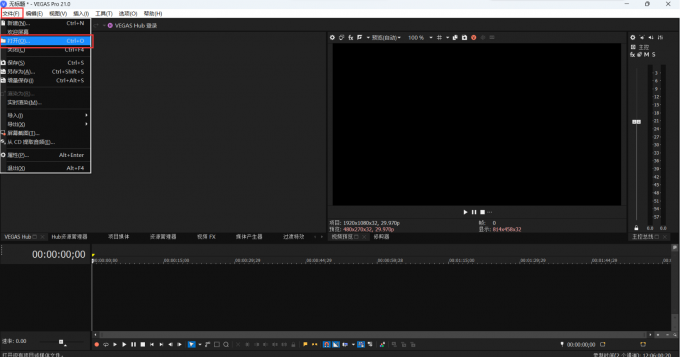
第二步,点击混音器右上角的“项目视频属性”图标,或者使用快捷键“Alt+Enter”。
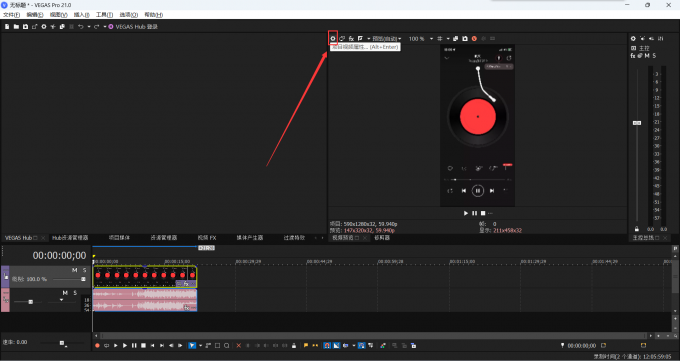
第三步,在项目属性功能框中点击上方的音频,然后将其中的主控总线模式选为“5.1环绕立体声”,最后点击“确定”或者“应用”即可设置环绕声。
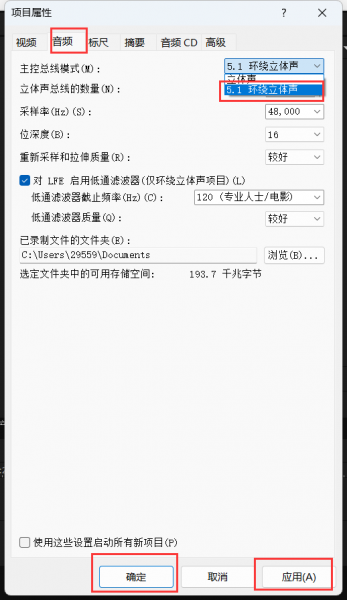
在Vegas Pro软件中也能设置环绕声,调节合适的参数可以让环绕声的效果更加突出。下面带大家一起来了解下Vegas Pro环绕声道怎么调的相关内容。
第一步,根据上述的步骤设置环绕声。设置完环绕声后,音频轨道会出现环绕声的标志。
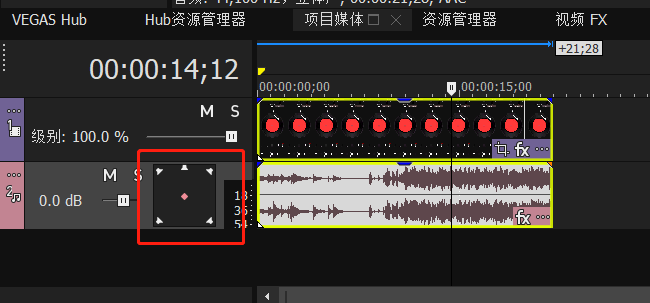
第二步,双击环绕声标志,会跳出环绕立体声声音调节器。
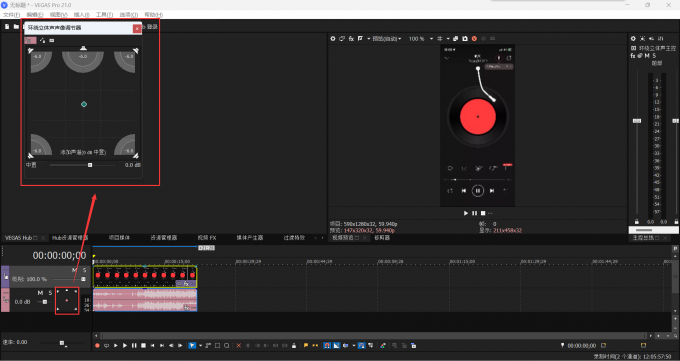
第三步,在环绕立体声声音调节器中,可以移动中间的小菱形来调整声音的距离远近,可以点击关闭周围的喇叭,还可以点击上方的移动工具控制小菱形的移动方式。

在调节声音的过程中可以配合播放效果来进行调整,以达到最佳的环绕声立体效果。
在Vegas Pro软件中制作视频,有时需要将不需要的音频裁剪掉,该怎么做呢?下面一起来了解下具体的操作步骤。
第一步,右键下方音频轨道,选择“在修剪器中打开”。
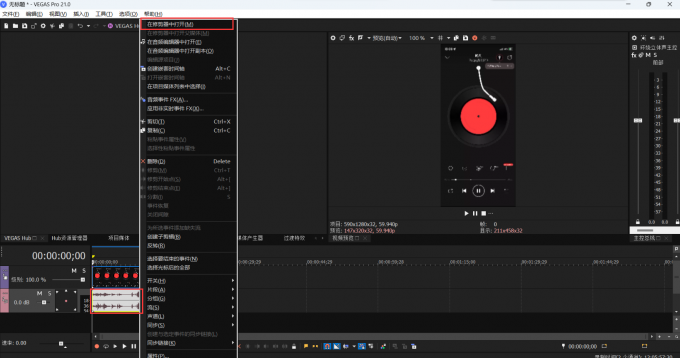
第二步,在修剪器界面中选择需要保留的音频,然后点击“设置入点”设置音频开始点。

第三步,拖动光标到想要结束的地方,然后点击“设置出点”设置音频结束点。

第四步,点击“创建子剪辑”图标,进行重命名。
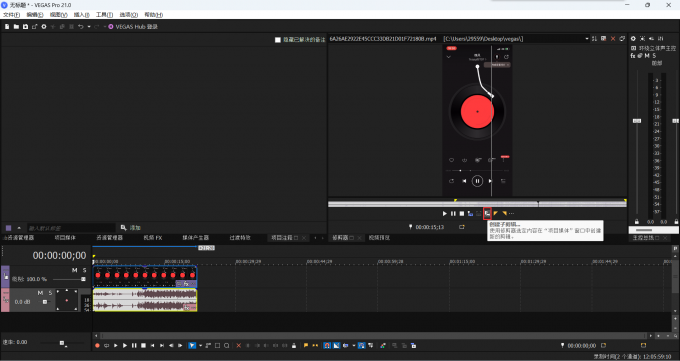
第五步,点击播放按钮,可反复上述操作,直到剪辑到自己想要的部分。
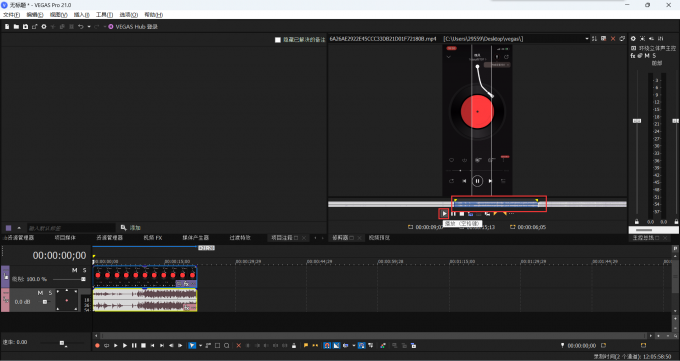
以上便是Vegas Pro如何创建设置环绕声,Vegas Pro环绕声道怎么调的全部内容。如果想要学习更多关于Vegas Pro的相关教程,可以登入Vegas中文网站进行下载和学习。
作者:Sean
展开阅读全文
︾